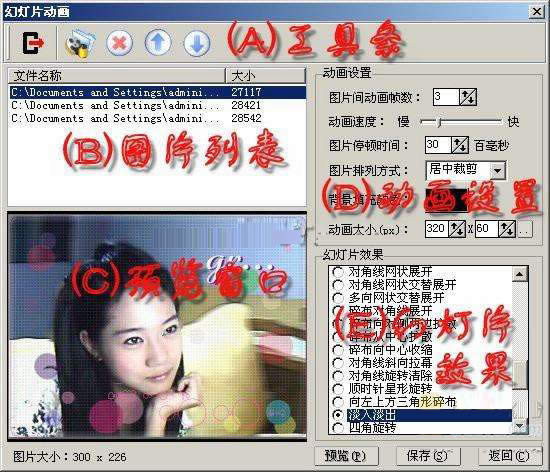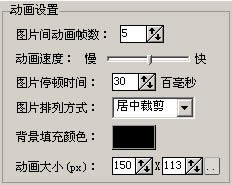iSee动炫技巧说明 制作GIF动画不求人
发表时间:2023-09-05 来源:明辉站整理相关软件相关文章人气:
[摘要]与静态图片相比,相信大部分的朋友都更倾向动态图片吧!随着各种Gif制作工具的出现,动态图片的应用变得更加广泛。有些朋友想将自己的网络头像、QQ签名等等弄成动态,但苦于没那技术。没关系,这里小编就教大家用iSee软件制作GIF动画,非常简单实用。1)在iSee的缩略图模式下,选择几张喜欢的照片。(提...
与静态图片相比,相信大部分的朋友都更倾向动态图片吧!随着各种Gif制作工具的出现,动态图片的应用变得更加广泛。有些朋友想将自己的网络头像、QQ签名等等弄成动态,但苦于没那技术。没关系,这里小编就教大家用iSee软件制作GIF动画,非常简单实用。
1)在iSee的缩略图模式下,选择几张喜欢的照片。(提示:按【Ctrl】和鼠标左键可选择多个图片)
然后,点击【炫彩地带】-》【动炫网图】-》【幻灯片动画】,出现以下界面:
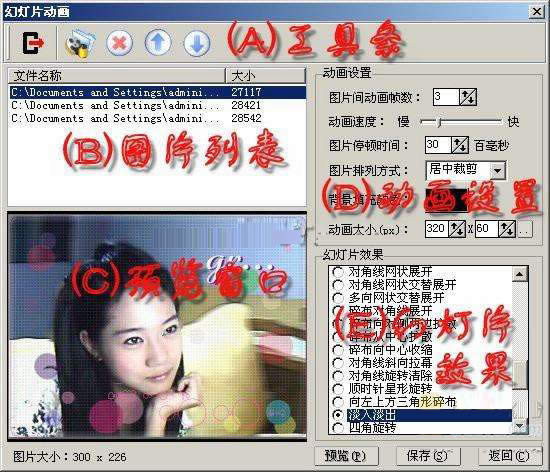
幻灯片动画界面
2)在继续制作之前,我简单给大家介绍一下GIF动画的基本原理。跟电影一样,GIF动画也是由一张一张的静态图片组合而成的,这些图片连续播放出来,在我们肉眼看来感觉就是里面的画面内容在动了。动画里每一张图片称为一“帧”。iSee的幻灯片动画就是在用户挑选的照片之间插入过渡效果图片。
3)通过此界面上方的工具条,可以添加、移除所要播放的图片,以及调整播放先后次序。
4)调整动画设置。
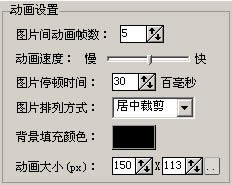
调整动画设置
图片间动画帧数:在用户选择播放的图片中间插入幻灯片效果图片的数目,此数目越大,动画效果就越平滑、越好,但同时生成的文件也越大。此数目设为1,则最终的动画只切换图片,不显示幻灯特效。
图形(Graph)和图像(Image)都是多媒体系统中的可视元素,虽然它们很难区分,但确实不是一回事。